Как пронумеровать страницы в документе Microsoft Office Word 2007 без титульного листа?

Студенты, школьники, офисные рабочие и люди множества других профессий используют текстовый редактор пакета Microsoft Office. Одним из самых сложных вопросов, связанных с этим редактором, является вопрос нумерации страниц. С обычной нумерацией страниц в документе Word все достаточно просто. Но что делать, когда нужно пронумеровать все страницы, кроме титульной? Давайте разбираться. Есть два способа сделать это. Оба они просты и понятны. Итак, в первом способе вам нужно будет перейти во вкладку "Разметка страницы" и здесь перейти в раздел "Параметры страницы".

Теперь нужно перейти во вкладку "Источник бумаги" и здесь поставить галочку "Различать колонтитулы первой страницы". В завершение нажмите кнопку "ОК". Выглядит это так.
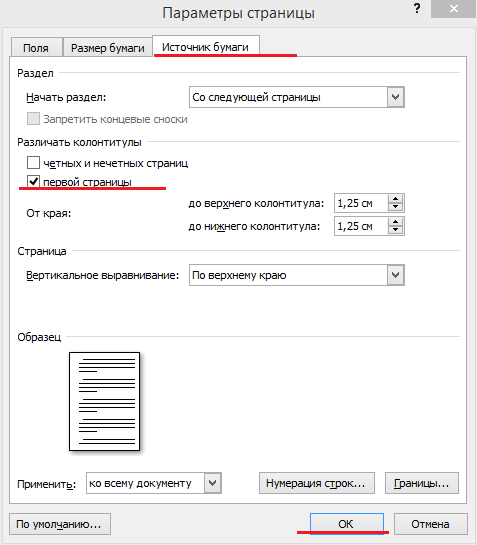
Второй способ заключается в следующем. Первым делом вам необходимо пронумеровать обычным способом весь документ. После этого идете на титульную страницу и нажимаете по ее номеру. Выполнив эти действия, вы попадете в меню "Конструктор". Вам нужно отметить галочкой пункт "Особый колонтитул для первой страницы".
Как видите, все легко и просто. Чтобы пронумеровать документ Microsoft Office Word 2007 вам нужно выполнить пару элементарных действий.
Читайте также:
- Проставляем номера страниц в документе Microsoft Word
- Как в ворде 2007 пронумеровать страницы
- Как пронумеровать страницы в документе Microsoft Office Word 2007 и 2010, начиная с 3 страницы?
- Пронумеровываем страницы в документе Microsoft Office Word, начиная со второй
- Как в документе Microsoft Office Word сделать сноски?

